以前、私がおすすめするThunderbirdのアドオンについて書きました。
最初に公開してからもう数年経ちますが、おかげさまで、今でもたくさんの方にアクセス頂いてます。
本当にありがとうございます。
上記記事の中で紹介しているアドオンの中で、特におすすめなのは、「Allow HTML Temp」です。

「Thunderbird」でメッセージ表示形式を「プレーンテキスト(テキスト)形式」で設定している時、選択したメールを一時的にHTML形式で表示できるアドオンです。
「Allow HTML Temp」の使い方
「Thunderbird」でテキスト形式での表示を標準にするには、「表示」→「メッセージの表示形式」の順にクリックして、「プレーンテキスト」を選択します。

テキスト形式での表示を標準にした場合に悩ましいのが、HTML形式のメールが、送信者が意図した形で表示されないこと。
中には、HTML形式で表示しなければ、メールの内容を全く確認できない時もあります。
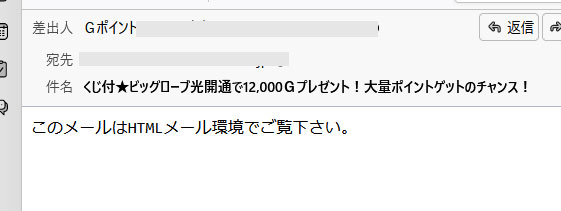
「メッセージの表示形式」を、「オリジナルHTML」「シンプルHTML」のいずれかに選択し直せば良いのですが、読み終わったらまた「プレーンテキスト」に戻さなければならないのが面倒。
そこで、「Allow HTML Temp」の出番。
インストールすると、メール表示画面の右上に「HTML表示」ボタンが出現します。
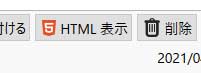
HTML形式のメールを表示させるには、「HTML表示」ボタンをクリックし、「プライバシー保護のため、このメッセージ内のリモートコンテンツをブロックしました」の右にある「オプション」ボタンをクリックします。
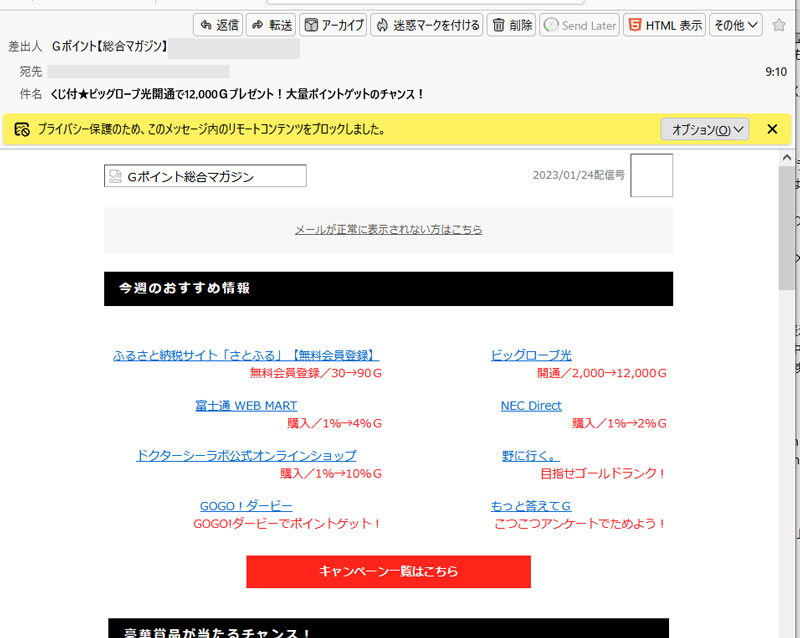
「このメッセージ内のリモートコンテンツを表示する」をクリックすると、
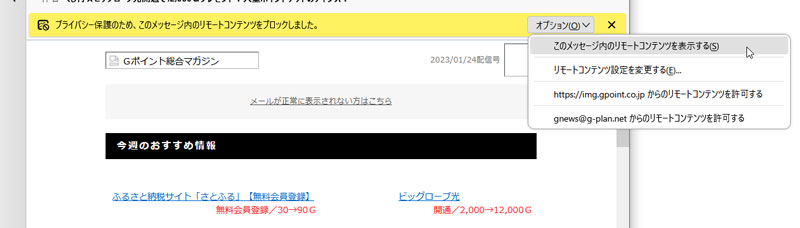
メールの内容が表示されます。
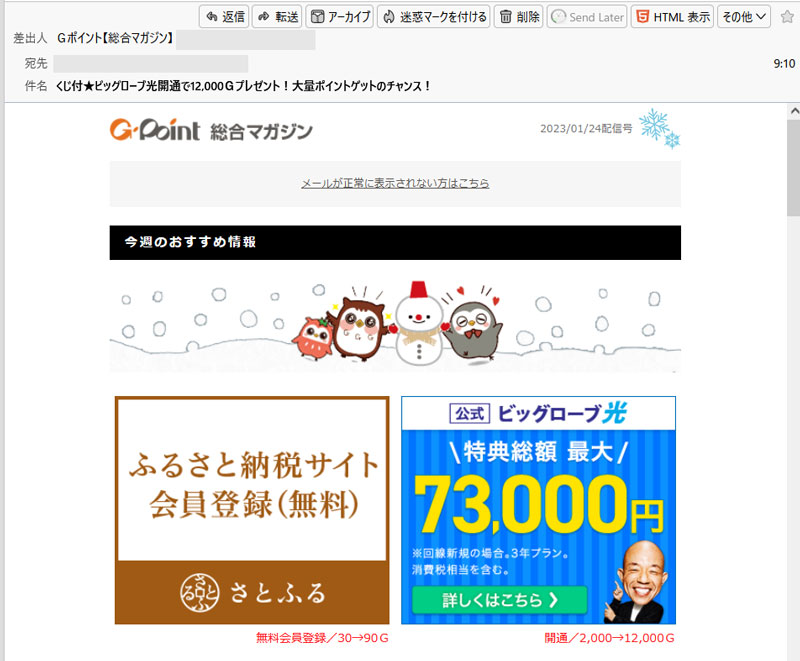
HTML形式で表示するのは、選択しているメールだけなので、他のメールには影響ありません。
また、一時的な表示なので、再選択時にはテキスト形式の表示に戻ります。
ちなみに、テキスト形式のメールだと、「HTML表示」ボタンはグレー表示となり、押すことができません。
つまり、「HTML表示」ボタンを押せるメールが、HTML形式のメールだということになります。
「Allow HTML Temp」をおすすめする訳
メールの表示形式には、大きく分けて、テキスト形式とHTML形式の2種類がありますが、私はテキスト形式に設定しておくことをおすすめします。
理由は、「メールを開いた」という情報を、迷惑メール業者に知らせないため。
HTML形式のメールは、ホームページと同じ構造で作成されているため、文字を装飾したり、画像を貼り付けたり、BGMを付けたりできます。
テキスト形式のメールは、情報は文字だけで、メール内に画像は表示できません。画像を受信者に見てもらうには、メールに添付するしかありません。
文字だけのメールより、画像や図で映えるメールの方が断然わかりやすいので、読んでもらえる。メール内のリンクをクリックする率も上がる。
ショッピングサイトなどから届くメールは、今やほとんどがHTML形式ですよね。
ただ、HTMLメール内には、様々な仕掛けを施せます。
その中のひとつが、受信者がメールをクリックして表示した時点で、「受信者がメールを開封した」という情報を送信者に知らせる仕掛け。
メールを表示した「だけ」で、です。
迷惑メールも、HTML形式で送りつけてくる場合が多いです。
迷惑メール内のリンクをクリックしたのなら、自業自得な面もあります。
でも、メールをクリックしただけで、開封情報が迷惑メールの送信者に渡るというのは、許せない。
「開封された=有効なメールアドレス」と業者は把握し、別の迷惑メール業者に情報が提供される。
そして、迷惑メールの着信がどんどん増えることにもつながるからです。
メールをテキスト形式で表示するように設定しておくと、たとえHTML形式で届いたメールでも、「メールが開封された」という情報送信は行われません。
さらに、ウイルス感染防止にも役立ちます。
最近はウイルス駆除ソフトが高性能になり、ほとんど駆除してくれますが、表示するだけで感染するウイルスを仕込んだ、たちの悪い迷惑メールも存在します。
テキスト形式での表示だと、「表示するだけで感染」という事態は防げます。


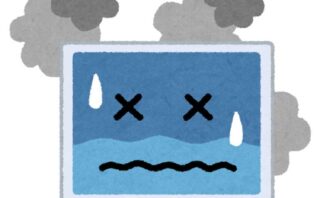






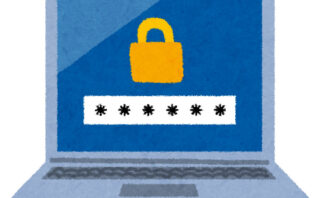
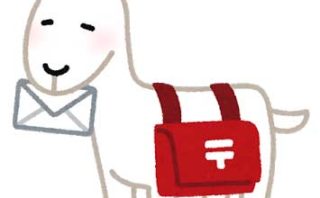
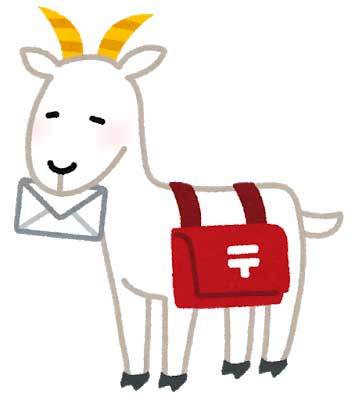



コメント